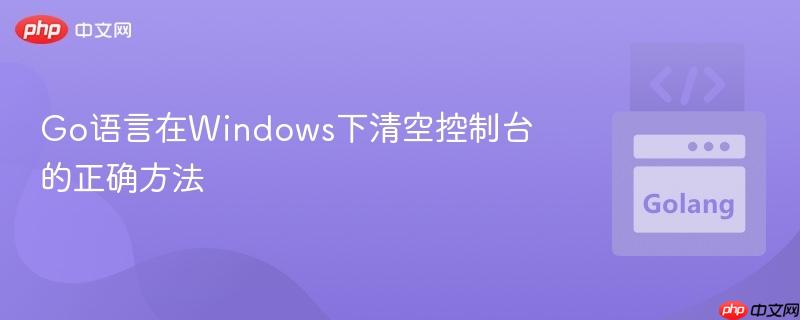
在go语言中,于windows系统环境下清空控制台屏幕是一个常见需求。本文将详细介绍如何利用`os/exec`包,通过调用windows内置的`cmd /c cls`命令来可靠地实现这一功能,避免常见的`cls`命令直接执行失败或转义序列无效的问题,提供清晰的示例代码和原理说明,确保开发者能高效地管理控制台输出。
在Go语言开发中,特别是在Windows操作系统环境下,有时需要清空控制台屏幕以提供更整洁的用户界面或在特定场景下刷新输出。然而,直接调用cls命令或尝试使用ANSI转义序列往往无法达到预期效果。本文将提供一种在Windows系统下使用Go语言清空控制台的可靠方法。
许多开发者在尝试清空Windows控制台时,可能会首先想到以下几种方法:
直接执行 cls 命令:
package main
import (
"os"
"os/exec"
)
func main() {
c := exec.Command("cls")
c.Stdout = os.Stdout
c.Run()
}这种方法通常会失败,因为cls并不是一个独立的外部可执行文件,而是Windows命令解释器cmd.exe的内部命令。直接执行cls时,系统无法找到对应的可执行程序。
立即学习“go语言免费学习笔记(深入)”;
使用C语言库调用 system("cls"):
// 假设通过cgo调用C库
C.system(C.CString("cls"))虽然这种方法可能在某些情况下有效,但它引入了Cgo的复杂性,并且仍然依赖于底层系统调用system函数,其行为与直接在cmd.exe中执行命令类似。
使用ANSI转义序列: 在Linux/macOS等类Unix系统中,可以使用\033[2J\033[H等ANSI转义序列来清空屏幕并将光标移到左上角。但在Windows的默认控制台中,这些转义序列通常不被识别,除非启用了虚拟终端序列处理(例如通过SetConsoleMode API)。
在Go语言中,针对Windows环境,清空控制台的正确且可靠的方法是显式地调用cmd.exe,并让它执行其内部命令cls。这可以通过os/exec包实现。
示例代码:
package main
import (
"fmt"
"os"
"os/exec"
"time" // 用于演示清空效果
)
func main() {
fmt.Println("这是第一行输出。")
fmt.Println("这是第二行输出。")
time.Sleep(2 * time.Second) // 等待2秒以便观察
// 调用清空控制台的函数
clearConsole()
fmt.Println("控制台已清空。")
fmt.Println("这是清空后的新输出。")
time.Sleep(3 * time.Second)
}
// clearConsole 函数用于清空Windows控制台
func clearConsole() {
// exec.Command("cmd", "/c", "cls") 创建一个命令对象
// 第一个参数是可执行程序名,这里是"cmd"
// 后续参数是传递给"cmd"的命令行参数
// "/c" 告诉cmd执行完后面的命令后关闭自身
// "cls" 是cmd的内部命令,用于清空屏幕
cmd := exec.Command("cmd", "/c", "cls")
// 将命令的Stdout(标准输出)重定向到当前进程的Stdout
// 这样,cls命令的输出(即清空屏幕的效果)会作用于当前控制台
cmd.Stdout = os.Stdout
// 执行命令
// 如果命令执行失败,Run()会返回一个错误
err := cmd.Run()
if err != nil {
// 打印错误信息,但清空控制台失败通常不会导致程序崩溃
fmt.Printf("清空控制台失败: %v\n", err)
}
}代码解释:
上述方法是针对Windows系统的特定解决方案。如果您的Go应用程序需要跨平台运行,并且在Linux或macOS等类Unix系统上也需要清空控制台,您需要采取不同的策略:
package main
import (
"fmt"
"os"
"os/exec"
"runtime"
"time"
)
func main() {
fmt.Println("这是第一行输出。")
time.Sleep(2 * time.Second)
clearScreen()
fmt.Println("控制台已清空。")
time.Sleep(2 * time.Second)
}
// clearScreen 根据操作系统清空控制台
func clearScreen() {
var cmd *exec.Cmd
switch runtime.GOOS {
case "windows":
cmd = exec.Command("cmd", "/c", "cls")
case "linux", "darwin": // "darwin" 是 macOS
cmd = exec.Command("clear")
default:
// 其他操作系统不处理或打印警告
fmt.Println("当前操作系统不支持清空控制台。")
return
}
cmd.Stdout = os.Stdout
err := cmd.Run()
if err != nil {
fmt.Printf("清空控制台失败: %v\n", err)
}
}在Go语言中,清空Windows控制台的最佳实践是利用os/exec包,通过exec.Command("cmd", "/c", "cls")来调用Windows命令解释器执行其内部的清屏命令。这种方法避免了直接执行cls命令的失败,也无需复杂的Cgo集成。对于需要跨平台支持的应用程序,应根据操作系统类型选择合适的清屏命令,以确保代码的健壮性和可移植性。
以上就是Go语言在Windows下清空控制台的正确方法的详细内容,更多请关注php中文网其它相关文章!

每个人都需要一台速度更快、更稳定的 PC。随着时间的推移,垃圾文件、旧注册表数据和不必要的后台进程会占用资源并降低性能。幸运的是,许多工具可以让 Windows 保持平稳运行。

Copyright 2014-2025 https://www.php.cn/ All Rights Reserved | php.cn | 湘ICP备2023035733号